想實現 iPhone子母畫面嗎?我們都知道能夠讓 iOS 實現子母畫面功能,也僅只有 iPad 才可以使用,不過到最新 iOS 11 版本上,依舊還是沒有替 iPhone 加入子母畫面功能,估計蘋果會認為螢幕太小,不容易操作,但在 iOS 11 上要如何實現呢?現在有替越獄設備後,就可輕易達成此功能。

iPhone 子母畫面功能說明
開啟 Safari 瀏覽器,瀏覽 YouTube 影片,無法支援 YouTube App 開啟的影片,此時影片最上方就會多出一個子母畫面按鈕。
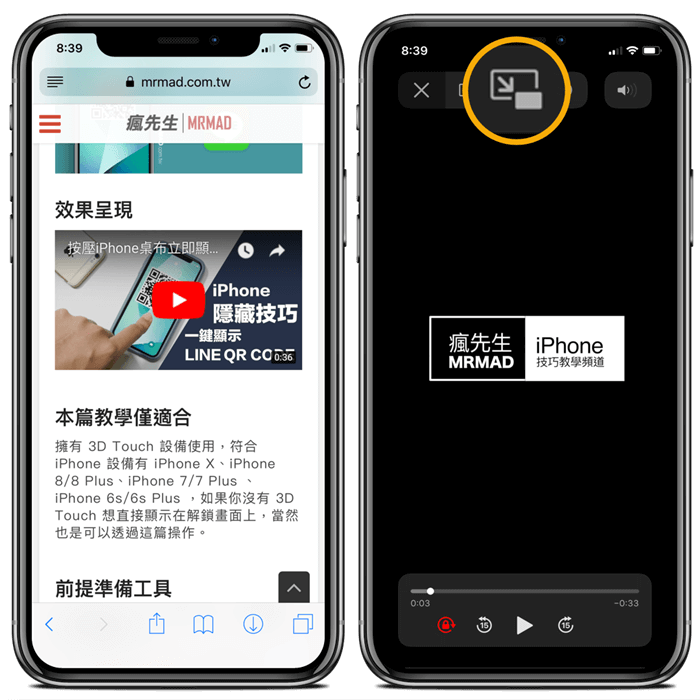
點擊子母畫面按鈕後,原本播放影片的視窗就會顯示「此影片正在以子母畫面播放。」會發現影片已經跳至螢幕最底,也可透過手指拖動影片到頂端,甚至退回主畫面或是在其它APP上,同樣也可會繼續顯示。
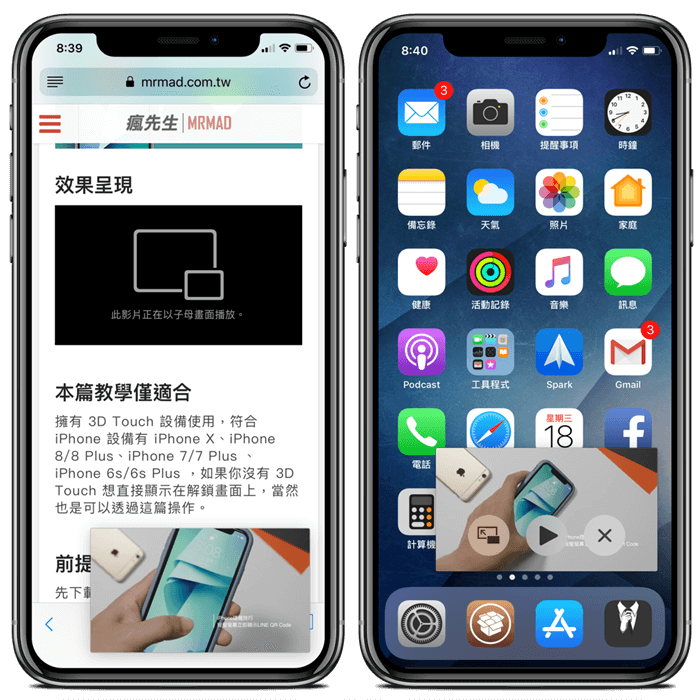
在遊戲內也同樣不受影響,影片依舊會疊在遊戲畫面上方。
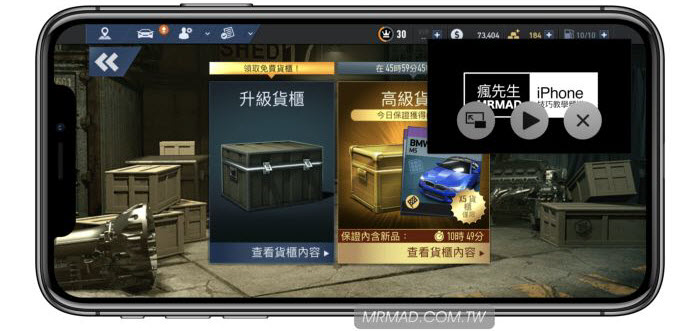
如果還真的不懂,就看底下這張動畫圖,在播放影片點擊子母畫面按鈕就會讓影片馬上縮至螢幕最下方。
功能上不限制於 YouTube 影片,連同其它 APP 播放影片也都可以直接變成子母畫面,不過這似乎有個缺點,在 iOS 11 上會莫名其妙造成系統安全模式。
前提條件
- 僅支援 iOS 10~11.1.2 越獄用戶,如沒有越獄請參考這篇iOS JB教學與技巧
- 如果是 iOS 9請用另外一款「插件」
透過軟體源安裝教學
步驟 1.加入軟體源「http://julioverne.github.io」,如不會加入「參考這篇」操作。
步驟 2. ▼ Cydia 搜尋「PIPEnabler」,將它安裝起來,如果找不到插件請參考這篇。(作者:julioverne,軟體源:julioverne repo)
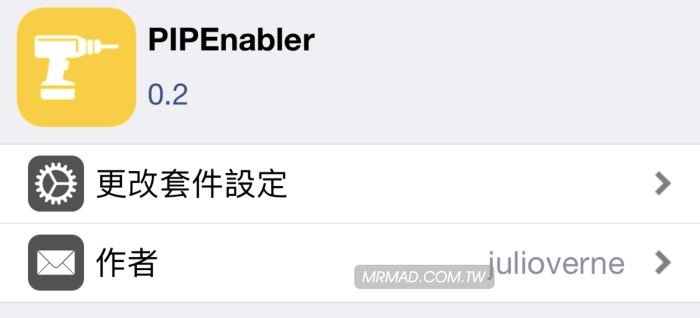
步驟 3. 點選「確認」安裝,安裝完畢再點下「重新啟動SpringBoard」。
插件設定
安裝完畢後,至iOS「設定」>「PIPEnabler」,預設會將 Show Automatically in PIP 開關啟用,此開關就是用來顯示子母按鈕,而底下「Activation Method」變灰色,主要是因為 iOS 11上的Activation 手勢插件還無法支援,才導致無法進行設定,最後一個按鈕「Reset Settings」用來重置設定用。
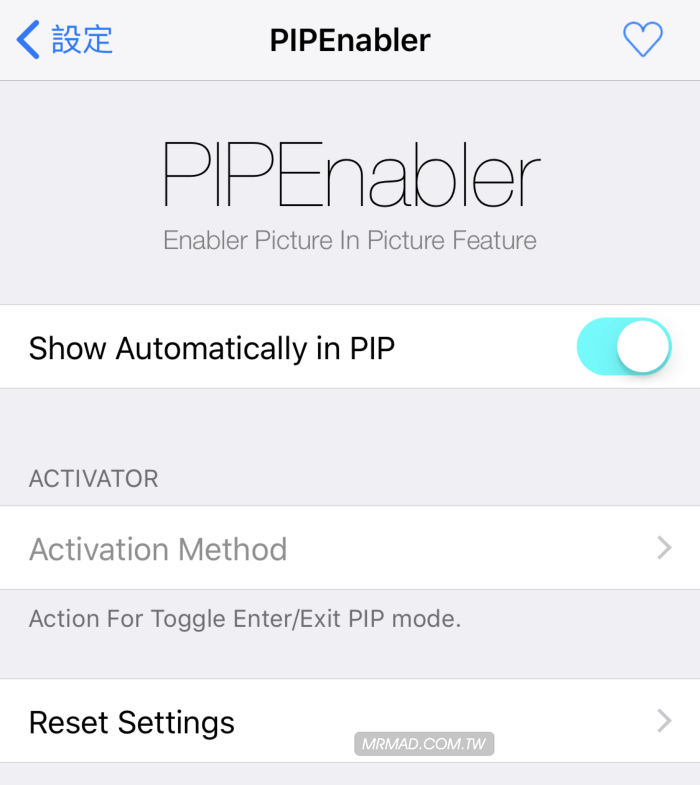
延伸閱讀
- 如何實現iPhone接聽電話就震動?透過LetMeKnow插件即可達成
- iOS11螢幕錄影功能能透過SilentRecorder取消紅色狀態欄錄影提示
- [iOS11 教學]一鍵秒殺清除所有iOS 11通知中心訊息方法
想了解更多Apple資訊、iPhone教學和3C資訊技巧,歡迎追蹤 瘋先生FB粉絲團、 訂閱瘋先生Google新聞、 Telegram、 Instagram以及 訂閱瘋先生YouTube。